ArcGIS Data Store позволяет вам создавать хранилища данных каждого типа на более чем одном компьютере, чтобы сделать ваши данные высокодоступными и, в случае полистного кэша и пространственно-временных хранилищ больших данных, масштабируемыми.
Варианты добавления машин различаются в зависимости от типа хранилища данных и объясняются следующим образом:
Реляционные хранилища данных
Первый компьютер, на котором вы установите ArcGIS Data Store и создадите реляционное хранилище данных, будет основной машиной реляционного хранилища данных. Вы можете установить и настроить еще одно реляционное хранилище данных на этом же сайте GIS Server, и это второе реляционное хранилище данных будет резервным компьютером. Данные размещенных векторных слоев будут копироваться с основного компьютера на резервный.
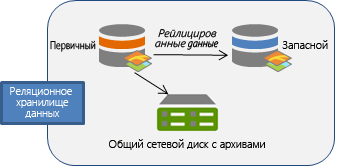
Если основной компьютер хранилища данных выйдет из строя (поломка, отключение питания или потеря сети), его место займет резервный компьютер. Вы останетесь без данных ваших векторных слоев только на короткое время, которое потребуется, чтобы резервный компьютер стал основным—это может занять несколько минут. Когда резервное реляционное хранилище данных станет основным, оно будет отсылать файлы резервного копирования в ту же папку, с которой работал бывший основной компьютер.

Если вы можете устранить проблему, возникшую с прежним основным компьютером, например, если было отключено питание, а вы его снова включили, или если временно было потеряно подключение к сети Интернет, а затем восстановлено, – в таких случаях бывший основной компьютер становится резервным компьютером для хранилища данных.
Примеры отказоустойчивости для хранилищ реляционных данных
Ниже приводится перечень ситуаций, в которых резервный компьютер становится основным компьютером для реляционного хранилища данных: Обратите внимание на то, что в этих ситуациях описаны сбои в работе программного и аппаратного обеспечения.
- Основной сервис хранения данных перестает работать. ArcGIS Data Store пытается перезапустить хранилище данных нa основном компьютере. Если перезапуск не удается, хранилище данных реплицируется на резервный компьютер.
- Веб-приложение основного компьютера перестает работать и пытается перезапустить это веб-приложение на основном компьютере. В редких случаях, когда это не срабатывает, хранилище данных реплицируется на резервный компьютер.
- Основной компьютер недоступен. Это может случиться при сбое в работе компьютера, отключении питания или при неустойчивой связи по сети. ArcGIS Data Store производит пять попыток снова подключиться к основному компьютеру. Если после пяти попыток подключение установить не получилось, то хранилище данных переходит на работу с резервным компьютером.
Переход на использование резервного компьютера в силу человеческого фактора возможен только в том случае, если основной компьютер хранилища данных был отключен вручную, или если администратор сайта ArcGIS Server произвел запуск REST-команды makePrimary на резервном компьютере.
Примечание:
Выключение локального компьютера Microsoft Windows с основным ArcGIS Data Store не вызовет перехода на использование резервного компьютера, потому что перед выключением компьютера Windows останавливает работу всех сервисов. Поэтому, если вы хотите иметь доступ к хранилищу, когда компьютер выключен, сначала вручную переведите резервный компьютер в основной, а затем выключайте компьютер, бывший ранее основным компьютером Windows ArcGIS Data Store.
Хранилища данных кэша листов
Число компьютеров, которые вы хотите добавить в хранилище данных кэша листов, зависит от используемой вами версии ArcGIS Data Store.
- В версиях ArcGIS Data Store до 10.8 хранилища данных кэша листов могут содержать один или два компьютера (развертывание в режиме основного и резервного).
- В ArcGIS Data Store 10.8 хранилище данных кэша листов функционирует в режиме кластера, который позволяет добавлять несколько компьютеров хранилища данных для масштабируемости.
- Поскольку не всем клиентам требуется масштабируемость, ArcGIS Data Store 10.8.1 позволяет вам выбрать режим развертывания хранилища данных кэша листов: либо основной и резервный, либо кластер компьютеров. По умолчанию хранилище данных кэша листов работает в режиме основного и резервного компьютеров.
Для получения подробной информации о режимах развертывания и случаях их использования см. раздел Режимы развертывания хранилищ данных кэша листов.
Восстановление после потери компьютера полистного кэша в режиме кластера
Если у вас есть несколько компьютеров в вашем хранилище данных полистного кэша с целью обеспечения высокой доступности, и один из компьютеров потерян или переходит в автономный режим, вам может потребоваться перераспределить данные кэша сцены.
Попытайтесь вернуть неисправный компьютер в оперативный режим. Например, если сетевой или силовой кабель отключен или компьютер выключен, вы можете устранить проблему, подключив сетевой или силовой кабель или включив компьютер. Когда он снова подключен к сети, компьютер возвращается в хранилище данных полистного кэша, и хранилище данных продолжает функционировать.
Если компьютер выходит из строя и не может быть восстановлен, вам нужно предпринять шаги, чтобы обеспечить высокую доступность кэшей слоя сцены. Дополнительные сведения см. в инструкции Восстановление хранилища данных.
Хранилища пространственно-временных больших данных
Вы можете установить ArcGIS Data Store на нескольких компьютерах, создать хранилища больших пространственно-временных данных на каждом из них, а затем зарегистрировать каждое из них на одном и том же сайте GIS Server.
Примечание:
Всегда используйте нечетное количество машин в пространственно-временных хранилищах больших данных.
Данные в хранилище пространственно-временных больших данных будут продублированы как минимум, на двух компьютерах хранилища больших пространственно-временных данных, которые были зарегистрированы на одном и том же хост-сервере.

Если один из компьютеров перестанет работать, данные будут по-прежнему доступны на одном из компьютеров. Хранилище данных будет копировать данные на другой рабочий компьютер.

Вы можете установить ArcGIS Data Store на большем количестве компьютеров и создавать пространственно-временные хранилища больших данных, которые зарегистрированы на тех же сайтах GIS Server. В этом примере добавляются три компьютера: один для замены отказавшего, и еще два для размещения большего количества размещенных пространственно-временных векторных слоев. Данные перебалансированы на всех семи компьютерах. Данные для вновь опубликованных пространственно-временных слоев объектов также распределяются.

Примечание:
Если вы захотите с помощью скрипта создать на нескольких компьютерах хранилища пространственно-временных больших данных, то сначала надо настроить одно из этих хранилищ с GIS Server, и только после этого вы сможете с помощью скрипта создать на других компьютерах другие, дополнительные хранилища пространственно-временных больших данных. Включите в свой скрипт время ожидания, чтобы дополнительные машины хранения пространственно-временных больших данных не добавлялись одновременно.
Добавление компьютера
Вы можете использовать Мастер конфигурации Data Store или служебную программу configuredatastore, чтобы добавить компьютер к существующему хранилищу данных. Вы можете иметь одно резервное хранилище реляционных данных. Вы можете иметь несколько компьютеров в хранилище данных полистного кэша или в пространственно-временном хранилище больших данных. Добавляйте каждый компьютер по одному, используя мастер настройки хранилища данных или утилиту сконфигурированного хранилища. Все компьютеры, которые участвуют в одном хранилище данных, должны использовать одну и ту же операционную систему.
Использование Мастера конфигурации Data Store
- Установите ArcGIS Data Store на другом сервере.
Резервные и основные компьютеры (для реляционного хранилища данных) и каждый узел в полистном кэше или хранилище пространственно-временных больших данных должны быть установлены на разных физических серверах. Убедитесь, что вы используете одну и ту же сетевую учетную запись для учетной записи ArcGIS Data Store на всех компьютерах хранилища данных.
- Откройте Мастер настройки ArcGIS Data Store.
- Укажите URL-адрес сайта GIS Server.
URL-адрес имеет вид https://gisserver.domain.com:6443. Используйте тот же сайт GIS Server, который вы использовали при настройке основного хранилища реляционных данных или других компьютеров в полистном кэше или в хранилище больших пространственно-временных данных.
- Введите имя пользователя и пароль основной учетной записи администратора ArcGIS Server и щелкните Далее.
- Выберите тип создаваемого хранилища данных. Убедитесь, что вы выбрали тот же тип хранилища, что и на компьютере хранилища данных, к которому вы хотите добавить этот компьютер.
- Укажите местоположение для папки нового хранилища данных и щелкните Далее.
- Просмотрите информацию на вкладке Итоговая информация о конфигурации. Если все правильно, щелкните Завершить. Если необходимо внести изменения, щелкните Назад.
На панели Роль высокой доступности показано, что это резервный компьютер для хранилища реляционных данных.
После успешного завершения установки у вас есть дополнительный компьютер хранилища данных, на который основное хранилище реляционных данных или другие компьютеры в хранилище пространственно-временных больших данных могут реплицировать данные, или вы можете использовать его как дополнительный компьютер, на котором можно хранить кэш вновь опубликованных размещенных слоев сцены.
Если при установке появлялись ошибки, щелкните Далее в диалоговом окне Итоговая информация о конфигурации, чтобы снова открыть Мастер конфигурации Data Store и задать другие сведения. О причинах ошибок и методах их устранения см. Устранение неполадок ArcGIS Data Store.
Использование утилиты configuredatastore
Вы можете установить ArcGIS Data Store на другом сервере и использовать служебную программу configuredatastore, чтобы добавить его к существующему хранилищу данных. Утилита установлена в <ArcGIS Data Store installation directory>/tools.
- Откройте окно командной строки, используя опцию Запуск от имени администратора на дополнительном сервере, где установлен ArcGIS Data Store.
- Запустите служебную программу configuredatastore, укажите URL-адрес GIS Server и введите имя пользователя и пароль учетной записи основного администратора сайта ArcGIS Server. Также используйте операцию --stores, чтобы указать тип создаваемого хранилища данных. Убедитесь, что вы указали ту же ссылку URL GIS Server и тип хранилища данных, которые вы использовали для хранилища данных, к которому вы хотите добавить этот компьютер.
Например, эта команда добавит резервное хранилище реляционных данных на сайт GIS Server с URL-адресом https://agsserver.ntwk.com:6443/arcgis/admin. Директория хранения данных на этом компьютере - c:\data\.
configuredatastore https://agsserver.ntwk.com:6443/arcgis/admin siteadmin P$@pass c:\data\ --stores relational
В хранилище данных добавляется дополнительный компьютер хранилища данных, и основное хранилище реляционных данных или другие компьютеры в хранилище пространственно-временных больших данных могут реплицировать данные, также вы можете использовать его как дополнительный компьютер, который может хранить кэш вновь опубликованных размещенных слоев сцены.